これまで、単語を調べた後は、電子辞書や辞書アプリの単語帳機能や履歴機能を使って復習していました。復習といってもタダ眺めるだけ…、おまけに読みたい本に追われてなかなか復習時間がとれず、定着率はイマイチです。
単語をGoogleドキュメントに保存もしています。
kindleでハイライトをつけたものや、ノートにメモしたものなど…。
スキマ学習できる単語帳アプリ
単語や例文と訳をGoogleドキュメントのスプレッドシートに入力・保存しておくと、先日ご紹介した単語帳アプリ、FlashcardQ3に簡単にエクスポートできて便利ですが、わざわざ時間をとり、ちまちま入力して単語帳を作るわりには効果が小さいような気もします。また、同じようなデータが散らばってしまい、データの整理にも時間がかかってしまいます。
そこで、少し前から、辞書を引くたびに調べた単語と意味をEvernoteに送る作業を開始。
手間が増えるのですが、これまであちこちに散らばったままになっていた、調べた単語の履歴を一つの場所にまとめられます。
こんな便利な無料アプリも見つけたのも、力を入れ始めた理由の一つです。
 Everword – Evernote暗記カード
Everword – Evernote暗記カード
分類: 教育,ビジネス
(Ryoichi Izumita)
タイトル=単語、本文=意味、というEvernoteのノートを作ってこのアプリに読み込めば、即・単語カードになるというすぐれもの。
何事につけ不精な私、どうにかしてラクにEvernote単語帳を作りたい。1タップでも少ない労力で登録したい!
試行錯誤していくつかいい方法を見つけたのでご紹介します。
Evernote単語帳を簡単につくる
1.英辞郎 on the WEB for iPhone からメールで送る
ブログ 100 WISH LIST
【iPhone英語学習】 辞書で調べた英単語をEvernoteにストックしよう
を参考にしました。この記事を読んで、Evernoteに単語をストックするのも面白そうだなと思いはじめました。
2.辞書のスクリーンショットをメールで送る
Evernoteは画像内の文字も検索してくれるので、こんなことも可能です。
・調べた語句と意味が表示された画面をキャプチャ(電源ボタンとホームボタンを同時に押す)
・アプリ・Everclipper(写真を加工してEvernoteに送るアプリ)で送る
この方法は、辞書を引くたびにではなく、一日分など、まとめて作業できるのが利点です。
アプリ・Everclipperは、タグ・ノートブック・画像の解像度などをあらかじめ設定しておけるので、Evernoteに送信する時にはタイトル=単語を入力して、「Evernoteに送信」ボタンをタップするだけ。
画像の解像度を落としておけば、Evernoteの容量も気にしなくていいのが嬉しい。無料なのにすばらしいです。
そして使用する辞書も、内蔵辞書が使える「辞書」アプリ(無料)を使えば、オフラインでもすばやく辞書引きができます。内蔵辞書はコピーができないのですが、こんなふうに画面キャプチャすれば問題なし。
![]()
辞書+
Everwordでは画像も表示できるので、表=単語、裏=辞書の画像、という素敵な単語カードが作れます!

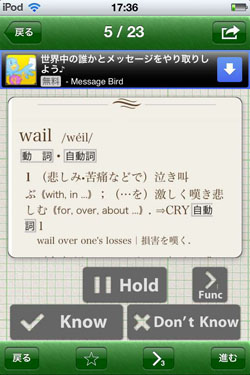
3.DraftPadを利用してEvernoteに送る
先週までメインで使っていた方法です。
・辞書の登録したい部分を選択・コピー
・DraftPadを起動・ペースト
・2行目にEvernoteのタグを指定する「#タグ名(私の場合は#tango)」を入力(1行目は辞書見出し語句)
・アシストを利用してEvernoteにアップロード

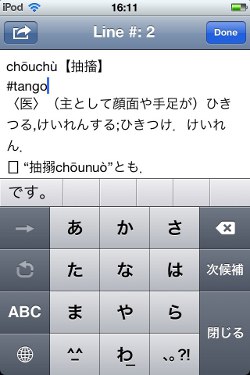
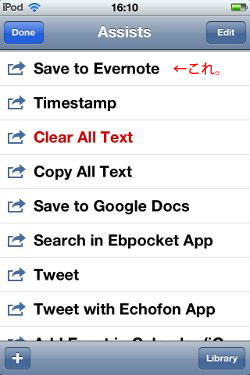
かなり早いです。
アシスト「Save to Evernote」からは、指定できるのはタグのみで、特定のノートブックに入れることはできませんが、メールで送ればノートブック指定も可能です。
DraftPad アシスト 非公式 ライブラリの@Art_Salt さんのアシスト、「メール 3」を利用すれば、あらかじめ送信先にEvernoteへ送るメールアドレス・件名にタグ名・ノートブック名を指定しておけるので、高速で送信可能です。
Everwordに使うためのノートを作る場合は、件名に単語を入力しなければならないので、作業の速さを優先するなら「Save to Evernote」利用の方に軍配が上がります。
4.MyScriptsを利用してメール/DraftPadで送る
代助さん @hondamarlboro さんのブログで「コピーしたテキストを一瞬でEvernoteやDropboxへ保存したりDraftPadで開く方法 #MyScripts」という記事を読むと、むむむ、なんだかもっと速くできる方法があるような気がしてきました。
でも自分でスクリプトを書くのはムリそうだし…とTwitterでブツブツつぶやいていたら、なんと @hondamarlboro さんがスクリプトを作ってくださいました!すごいです。マッハの速さです。
![]()
MyScripts(←これがすごい)
![]()
DraftPad
この4番目の方法が真打なのですが、無念、今日は力尽きました。次回に続きます!
更新しました。続きはこちら。


